Partilhe Outlook contactos como vCards (cartões de visita virtuais), para que os destinatários os possam importar diretamente para as respetivos listas de contactos no Gmail, Apple Mail e em muitos outros programas de correio. Quando seleciona contactos para partilhar, o Outlook-os a uma nova mensagem . Tudo o que precisa de fazer é clicar no botão Enviar.
Sugestão: Se estiver a escrever uma mensagem de e-mail, não precisa de sair da mesma e ir para o painel Pessoas para anexar vCards. Consulte Anexar um vCard a uma mensagem de e-mail.
Enviar um contacto como um vCard
-
Na Barra de Navegação, clique em Pessoas.

Para ver o contacto tal como será apresentado como um vCard, no grupo Vista Atual, clique em Cartão de Visita.
-
Selecionar os contactos que pretende re encaminhar. Selecione múltiplos contactos ao manter a tecla CTRL e selecionar cada contacto.
-
No grupo Partilhar, clique em Recaminhar Contacto e, em seguida, clique em Como Cartão de Visita.
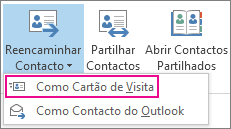
Outlook anexa o vCard à mensagem e insere uma imagem do mesmo no corpo da mensagem.
Sugestão: Para anexar contactos como vCards sem imagens dos vCards, clique em Como contacto Outlook Contacto.
Exportar contactos para um .csv contactos
Se preferir exportar os contactos para um ficheiro que outros programas podem importar, utilize o Assistente de Importação e Exportação para os guardar num .csv ficheiro. Quando exporta contactos de uma pasta, não pode especificar apenas um contacto individual.
-
Para iniciar o assistente, clique em Ficheiro > Abrir & Exportar >Importar/Exportar.
-
Na primeira página do assistente, clique em Exportar para um ficheiro >Seguinte.
-
Na página seguinte, clique em Valores Separados por 1 >Seguinte.
-
Selecionar a pasta Contactos ou uma subpata que pretende exportar e clique em Seguinte.
Nota: Só pode exportar uma pasta de cada vez com o assistente.
-
Procure o local onde pretende guardar o ficheiro e clique em OK.
-
Clique em Seguinte.
-
Certifique-se de que a caixa junto a Exportar "Contactos" a partir dos Contactos da pasta (ou o nome da subpaixa) está seleda.
-
Siga um dos seguintes procedimentos:
-
Para exportar todos os campos predefinido, clique em Concluir.
-
Para exportar apenas os campos que pretende e controlar a ordem dos campos no ficheiro .csv, clique em Mapear Campos Personalizados e, em seguida, faça o seguinte:
-
Clique em Limpar Mapa. Esta ação remove todos os campos do painel direito e permite-lhe começar com uma folha em branco.
-
No painel esquerdo, clique no símbolo "+" junto àscategorias, como Nome,Endereço da Empresa,Endereço de Casa e E-mail para ver os campos individuais.
-
Selecione os campos um de cada vez e arraste-os para o painel direito.
-
Se quiser, altere a ordem dos campos no painel direito ao arrastá-los para cima ou para baixo. Isto afeta a ordem das colunas no ficheiro .csv Colunas.
-
Quando terminar de adicionar campos e de os mover, clique em OK.
-
Clique em Concluir.
Nota: Ao obter um computador novo, não precisa de exportar contactos do seu computador antigo se a sua organização utilizar um Microsoft Exchange Server. Os contactos são mostrados automaticamente quando configura Outlook contactos no novo máquina.
-
-
Mais informações sobre vCards e contactos
Recebeu uma mensagem que contém vCards? Saiba como Importar vCards para contactos Outlook contactos.
Pretende saber mais sobre como adicionar contactos no Outlook? Consulte os artigos seguintes:










